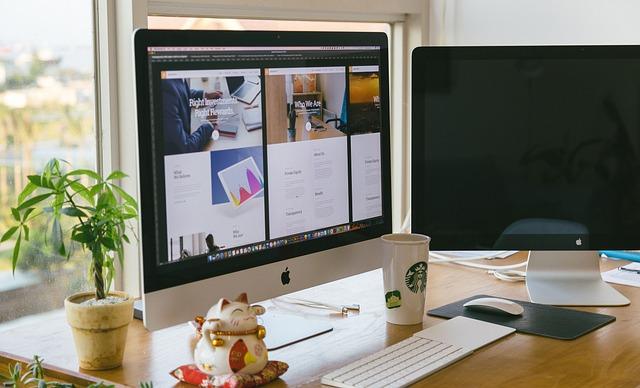在当今数字化时代,证书扫描件的使用越来越普遍。无论是求职、升学还是其他各种场合,证书扫描件都扮演着重要角色。那么,如何制作一份高质量的证书扫描件呢本文将为您详细解析证书扫描件的制作流程,让您轻松掌握从准备到完美呈现的全过程。
一、了解证书扫描件的要求
在开始制作证书扫描件之前,首先需要了解目标机构或单位对证书扫描件的具体要求。以下是一些常见的要求
1.分辨率通常要求扫描件的分辨率为300dpi或更高,以确保证书上的文字和图案清晰可见。
2.格式常见的证书扫描件格式有PDF、JPG、PNG等。具体要求可根据目标机构的要求而定。
3.大小部分机构对证书扫描件的大小有明确要求,如不超过2MB。请确保在扫描过程中注意文件大小。
4.证书确保扫描件包含证书的所有关键信息,如证书名称、持证人姓名、颁发单位、日期等。
二、准备扫描设备
制作高质量的证书扫描件,需要一台性能良好的扫描仪。以下是一些建议
1.选择一款适合扫描文件的扫描仪,如平板式或滚筒式扫描仪。
2.确保扫描仪的分辨率满足要求,至少为300dpi。
3.购买时,可考虑扫描仪的扫描速度、色彩还原度等因素。
三、制作证书扫描件的步骤
1.准备证书
在制作扫描件之前,请确保证书表面干净、整洁。如有折痕或污渍,请尽量修复或清洁。
2.安装扫描仪驱动
将扫描仪连接至电脑,并安装相应的驱动程序。驱动程序通常随扫描仪附赠,也可在官方网站下载。
3.设置扫描参数
打开扫描仪软件,根据要求设置扫描分辨率、格式、大小等参数。以下是一些建议
-分辨率设置为300dpi或更高;
-格式选择PDF、JPG或PNG等;
-大小根据目标机构要求设置。
4.扫描证书
将证书放置在扫描仪上,确保摆放平整。点击扫描按钮,开始扫描。扫描过程中,请保持扫描仪稳定,避免出现抖动。
5.检查扫描件质量
扫描完成后,查看扫描件是否满足以下要求
-证书内容是否完整、清晰;
-分辨率是否符合要求;
-文件大小是否适中。
如不符合要求,可重新扫描或调整扫描参数。
6.裁剪和调整扫描件
使用图片处理软件,如Photoshop、Paint等,对扫描件进行裁剪和调整。以下是一些建议
-裁剪去除扫描件周围的空白部分,使证书更加突出;
-调整亮度、对比度使证书上的文字和图案更加清晰;
-旋转如有需要,将扫描件旋转至正确的方向。
7.保存和命名扫描件
将调整后的扫描件保存为指定的格式,并为其命名。建议以证书名称、持证人姓名和日期等命名,便于日后查找。
四、注意事项
1.保持证书的原貌在扫描过程中,请勿折叠、涂抹或损坏证书。
2.遵守版权规定在制作证书扫描件时,请确保不侵犯他人的版权。
3.注意文件安全将证书扫描件保存在安全的地方,避免泄露个人隐私。
通过以上步骤,您已经成功制作了一份高质量的证书扫描件。在求职、升学或其他场合,这份扫描件将为您增色不少。希望本文对您有所帮助!